iPhone ಮತ್ತು iPad, ಅಂದರೆ ಆಪರೇಟಿಂಗ್ ಸಿಸ್ಟಮ್ iOS ಮತ್ತು iPadOS, ನಿಜವಾಗಿಯೂ ಲೆಕ್ಕವಿಲ್ಲದಷ್ಟು ಕಾರ್ಯಗಳನ್ನು ಹೊಂದಿವೆ. ಆದಾಗ್ಯೂ, ಅವುಗಳಲ್ಲಿ ಹೆಚ್ಚಿನವು ಮೂಲಭೂತ ಬಳಕೆದಾರರಿಗೆ ತಿಳಿದಿಲ್ಲ, ಏಕೆಂದರೆ ಅವುಗಳಲ್ಲಿ ಕೆಲವು ಪೂರ್ವನಿಯೋಜಿತವಾಗಿ ನಿಷ್ಕ್ರಿಯಗೊಳಿಸಲ್ಪಟ್ಟಿವೆ. ಈ ನಿಷ್ಕ್ರಿಯಗೊಳಿಸಲಾದ ಕಾರ್ಯಗಳಲ್ಲಿ ಒಂದು ವಿಷಯ ಓದುವಿಕೆ ಕೂಡ ಆಗಿದೆ. ನಿಮ್ಮ ಸ್ವಂತ ಕಣ್ಣುಗಳಿಂದ ಅದನ್ನು ಓದಲು ನಿಮಗೆ ಸಮಯವಿಲ್ಲದ ಕಾರಣ ನೀವು ವರದಿಯನ್ನು ಅಥವಾ ನಮ್ಮ ಲೇಖನವನ್ನು ಓದಲು ಬಯಸುವ ಪರಿಸ್ಥಿತಿಯಲ್ಲಿ ನೀವು ಎಂದಾದರೂ ನಿಮ್ಮನ್ನು ಕಂಡುಕೊಂಡಿದ್ದೀರಾ? ಹೌದು ಎಂದಾದರೆ, ನೀವು ಸಂಪೂರ್ಣವಾಗಿ ಇಲ್ಲಿಯೇ ಇದ್ದೀರಿ. ಪಠ್ಯ ಓದುವಿಕೆ ಉಪಯುಕ್ತವಾದಾಗ ಹೆಚ್ಚಿನ ಸಂದರ್ಭಗಳಿವೆ. ಈ ಲೇಖನದಲ್ಲಿ, ನೀವು iPhone ಅಥವಾ iPad ನಲ್ಲಿ ಪಠ್ಯವನ್ನು ಹೇಗೆ ಓದಬಹುದು ಎಂಬುದನ್ನು ನೋಡೋಣ.
ಇದು ಆಗಿರಬಹುದು ನಿಮಗೆ ಆಸಕ್ತಿ
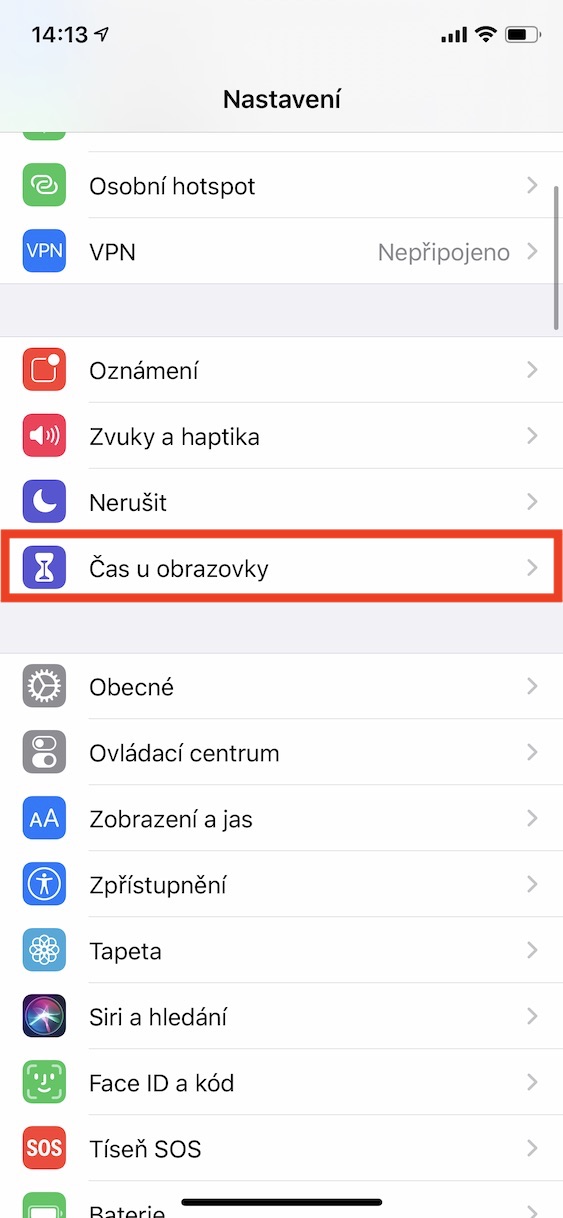
ನಿಮ್ಮ iPhone ಅಥವಾ iPad ನಲ್ಲಿ ನಿಮಗೆ ಸುದ್ದಿ, ಲೇಖನಗಳು ಮತ್ತು ಇತರ ವಿಷಯವನ್ನು ಓದಿಕೊಳ್ಳಿ
ನಿಮ್ಮ iOS ಅಥವಾ iPadOS ಸಾಧನದಲ್ಲಿ, ವಿಷಯ ಓದುವಿಕೆಯನ್ನು ಸಕ್ರಿಯಗೊಳಿಸಲು ಸ್ಥಳೀಯ ಸೆಟ್ಟಿಂಗ್ಗಳ ಅಪ್ಲಿಕೇಶನ್ಗೆ ಹೋಗಿ. ಇಲ್ಲಿ, ನಂತರ ಸ್ವಲ್ಪ ಕೆಳಗೆ ಸ್ಕ್ರಾಲ್ ಮಾಡಿ ಮತ್ತು ಶೀರ್ಷಿಕೆಯ ವಿಭಾಗಕ್ಕೆ ಸರಿಸಿ ಬಹಿರಂಗಪಡಿಸುವಿಕೆ. ಇಲ್ಲಿ ನೀವು ಹೆಸರಿನೊಂದಿಗೆ ಸಾಲಿನ ಮೇಲೆ ಕ್ಲಿಕ್ ಮಾಡಬೇಕಾಗುತ್ತದೆ ವಿಷಯವನ್ನು ಓದುವುದು. ಈ ಸೆಟ್ಟಿಂಗ್ನಲ್ಲಿ ಪರಿಶೀಲಿಸಿ ಆಕ್ಟಿವುಜ್ತೆ ಸಾಧ್ಯತೆ ಆಯ್ಕೆಯನ್ನು ಓದಿ. ನಂತರ ನೀವು ಅದನ್ನು ಕೆಳಗೆ ಹೊಂದಿಸಬಹುದು ಓದುವ ವೇಗ. ಪೂರ್ವನಿಯೋಜಿತವಾಗಿ, ವೇಗವನ್ನು ಮಧ್ಯಮಕ್ಕೆ ಹೊಂದಿಸಲಾಗಿದೆ, ಆದರೆ ಕೆಲವರು ವೇಗವಾದ ಓದುವಿಕೆಯನ್ನು ಬಯಸುತ್ತಾರೆ. ವಿಷಯದ ಓದುವಿಕೆ ಉತ್ತಮವಾಗಿ ಕಾರ್ಯನಿರ್ವಹಿಸುತ್ತದೆ ಮತ್ತು ಎಲ್ಲಕ್ಕಿಂತ ಹೆಚ್ಚಾಗಿ, ಜೆಕ್ ಭಾಷೆಯಲ್ಲಿಯೂ ಸಹ ಗ್ರಹಿಸಬಹುದಾಗಿದೆ ಎಂದು ಗಮನಿಸಬೇಕು. ಆದ್ದರಿಂದ ನೀವು ಇಂಗ್ಲೀಷ್ ಉಚ್ಚಾರಣೆ ಮತ್ತು ಗೊಂದಲಮಯ ಪದಗಳೊಂದಿಗೆ ಜೆಕ್ ಬಗ್ಗೆ ಚಿಂತಿಸಬೇಕಾಗಿಲ್ಲ.
ನೀವು ಆಯ್ಕೆಯ ಓದುವಿಕೆಯನ್ನು ಬಳಸಲು ಬಯಸಿದರೆ, ನೀವು ಎಲ್ಲೋ ಹೋಗಬೇಕಾಗುತ್ತದೆ ಪಠ್ಯವನ್ನು ಗುರುತಿಸಲಾಗಿದೆ, ತದನಂತರ ಆಯ್ಕೆಯನ್ನು ಆರಿಸಿಕೊಂಡರು ಗಟ್ಟಿಯಾಗಿ ಓದು. ಉದಾಹರಣೆಗೆ ಅಪ್ಲಿಕೇಶನ್ನಲ್ಲಿ ಸುದ್ದಿ ಇದು ಸರಳವಾಗಿ ಸಾಕು ಸಂದೇಶದ ಮೇಲೆ ನಿಮ್ಮ ಬೆರಳನ್ನು ಹಿಡಿದುಕೊಳ್ಳಿ, ತದನಂತರ ಒಂದು ಆಯ್ಕೆಯನ್ನು ಆರಿಸಿ ಓದುವುದು. ನೀವು ಒಂದನ್ನು ಹೊಂದಲು ಬಯಸಿದರೆ ನಮ್ಮ ಲೇಖನಗಳು, ಆದ್ದರಿಂದ ಇದು ಸರಳವಾಗಿ ಸಾಕು ಬೆರಳಿನಿಂದ ಗುರುತಿಸಿ ಮತ್ತು ಆಯ್ಕೆಯ ಆಯ್ಕೆಗಳಲ್ಲಿ ಒಂದು ಆಯ್ಕೆಯನ್ನು ಆರಿಸಿ ಓದು. ಪಠ್ಯ ಟ್ಯಾಗಿಂಗ್ ಅನ್ನು ಸಕ್ರಿಯಗೊಳಿಸಿದ ಬೇರೆಲ್ಲಿಯಾದರೂ ಇದು ಹೇಗೆ ಕಾರ್ಯನಿರ್ವಹಿಸುತ್ತದೆ.
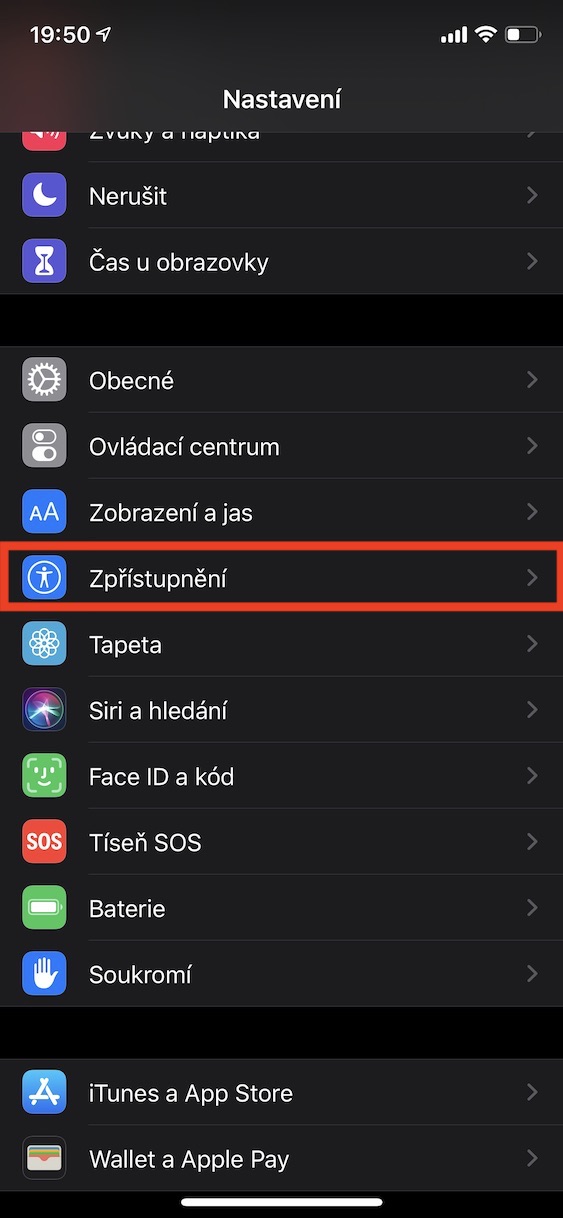
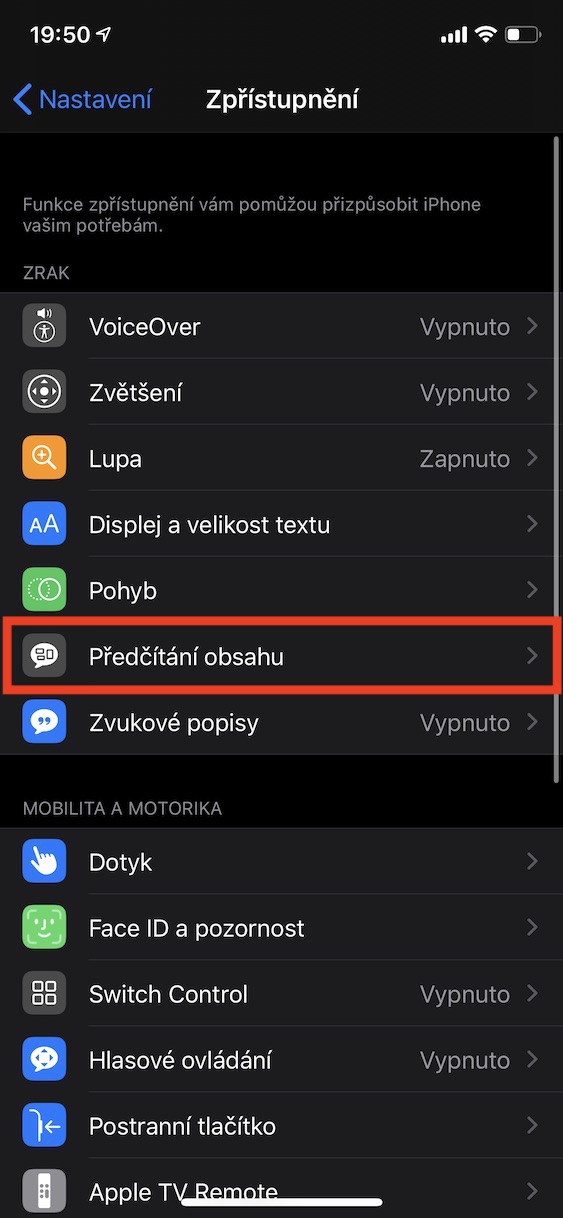
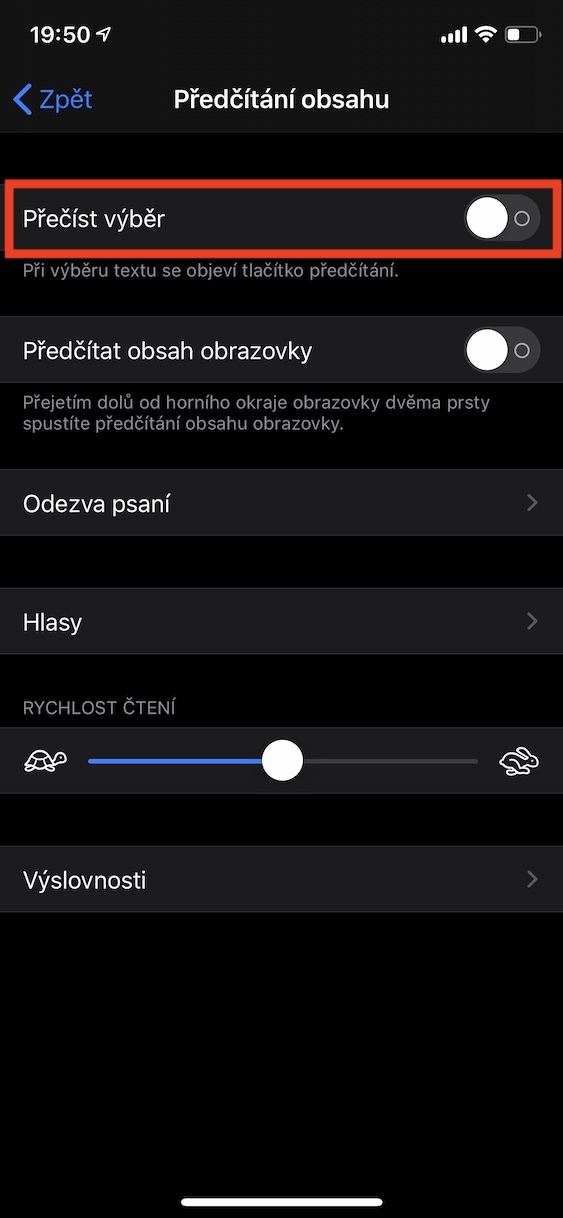
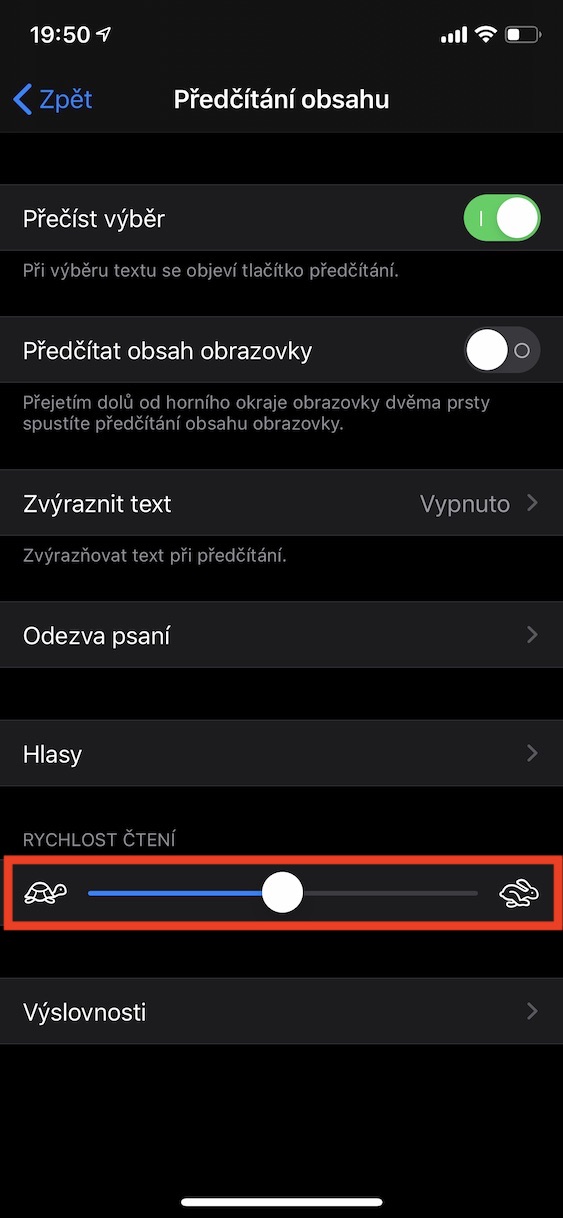
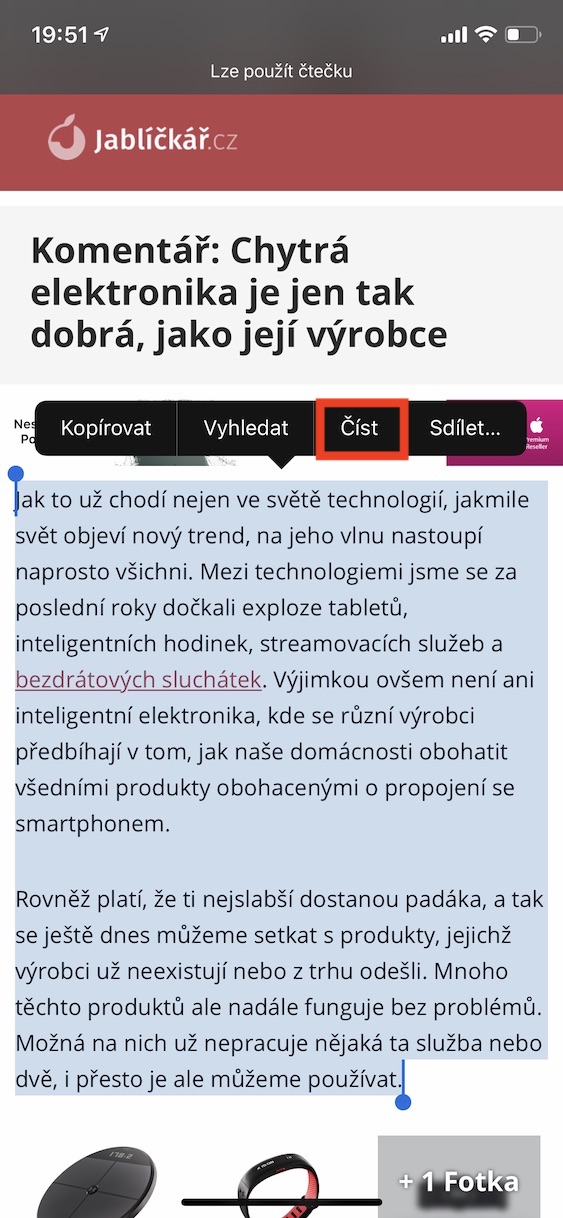
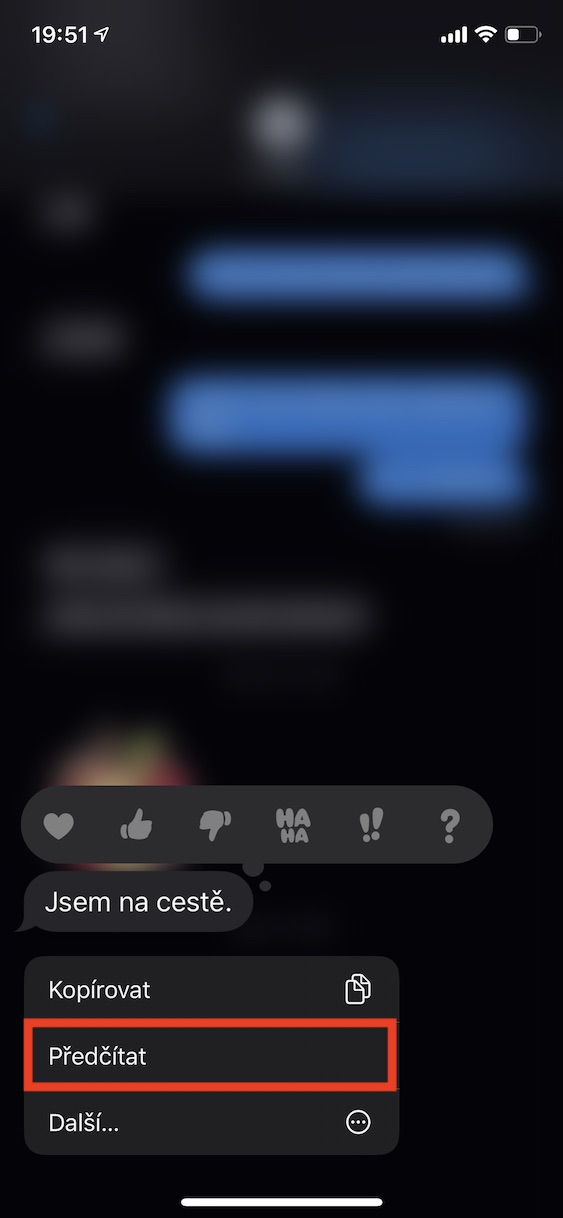
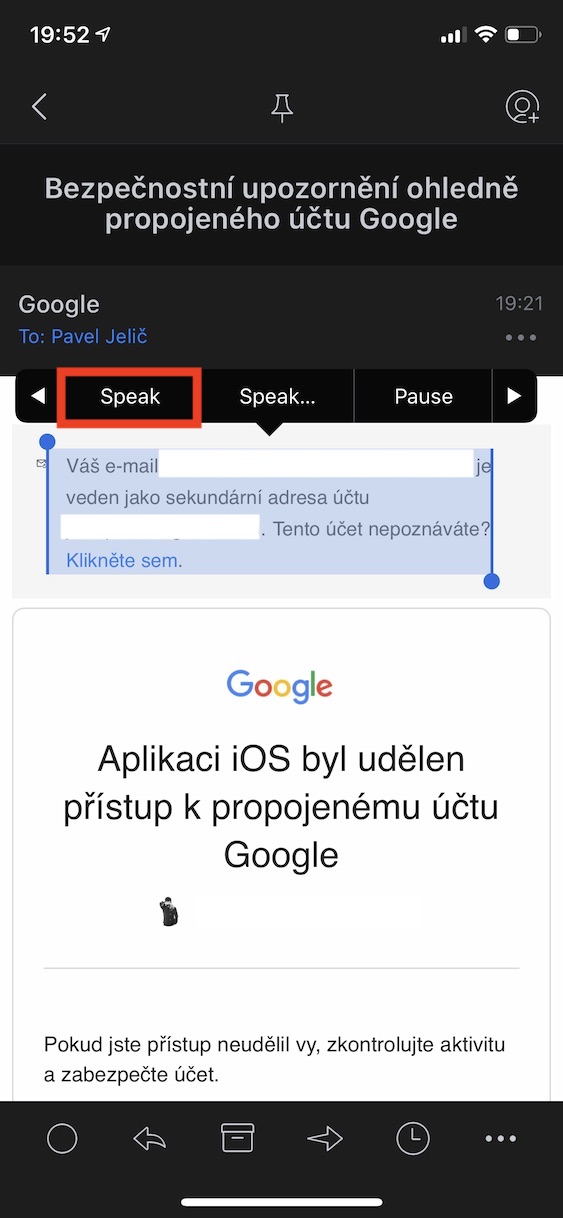
ಸ್ಪೀಕರ್ನಲ್ಲಿ ನಾನು ಧ್ವನಿಯನ್ನು ಹೇಗೆ ಹಾಕುವುದು? ಓದುವ ಸಮಯದಲ್ಲಿ, ಅಂತರ್ನಿರ್ಮಿತ ಸ್ಪೀಕರ್ ಮಾತ್ರ ಸಕ್ರಿಯವಾಗಿದೆ, ಆದರೆ ನಾನು ಪುಸ್ತಕದ ಅಪ್ಲಿಕೇಶನ್ನಿಂದ ಬಾಹ್ಯ ಸ್ಪೀಕರ್ಗೆ ಓದುವಿಕೆಯನ್ನು ಪ್ಲೇ ಮಾಡಲು ಬಯಸುತ್ತೇನೆ. ಧನ್ಯವಾದ